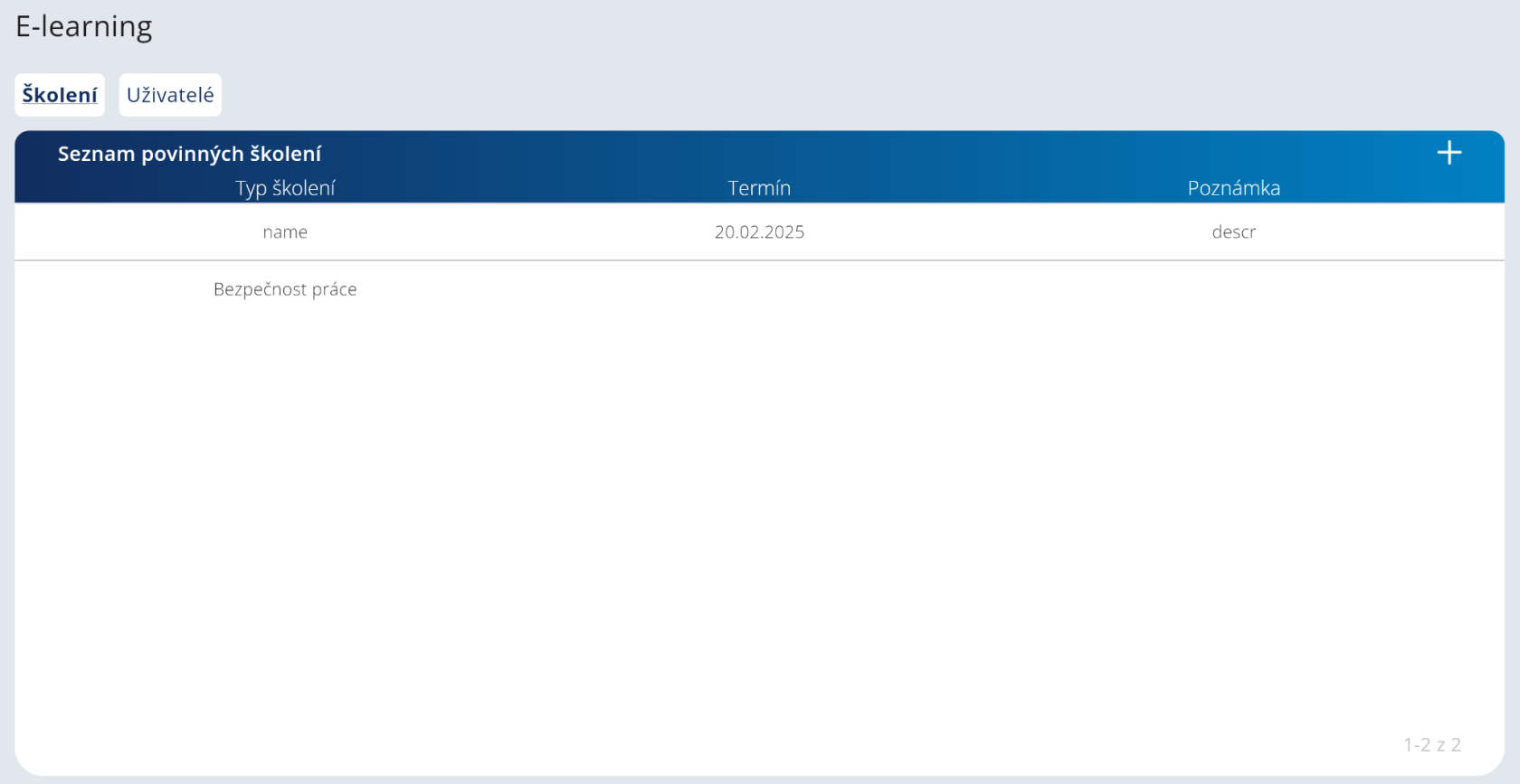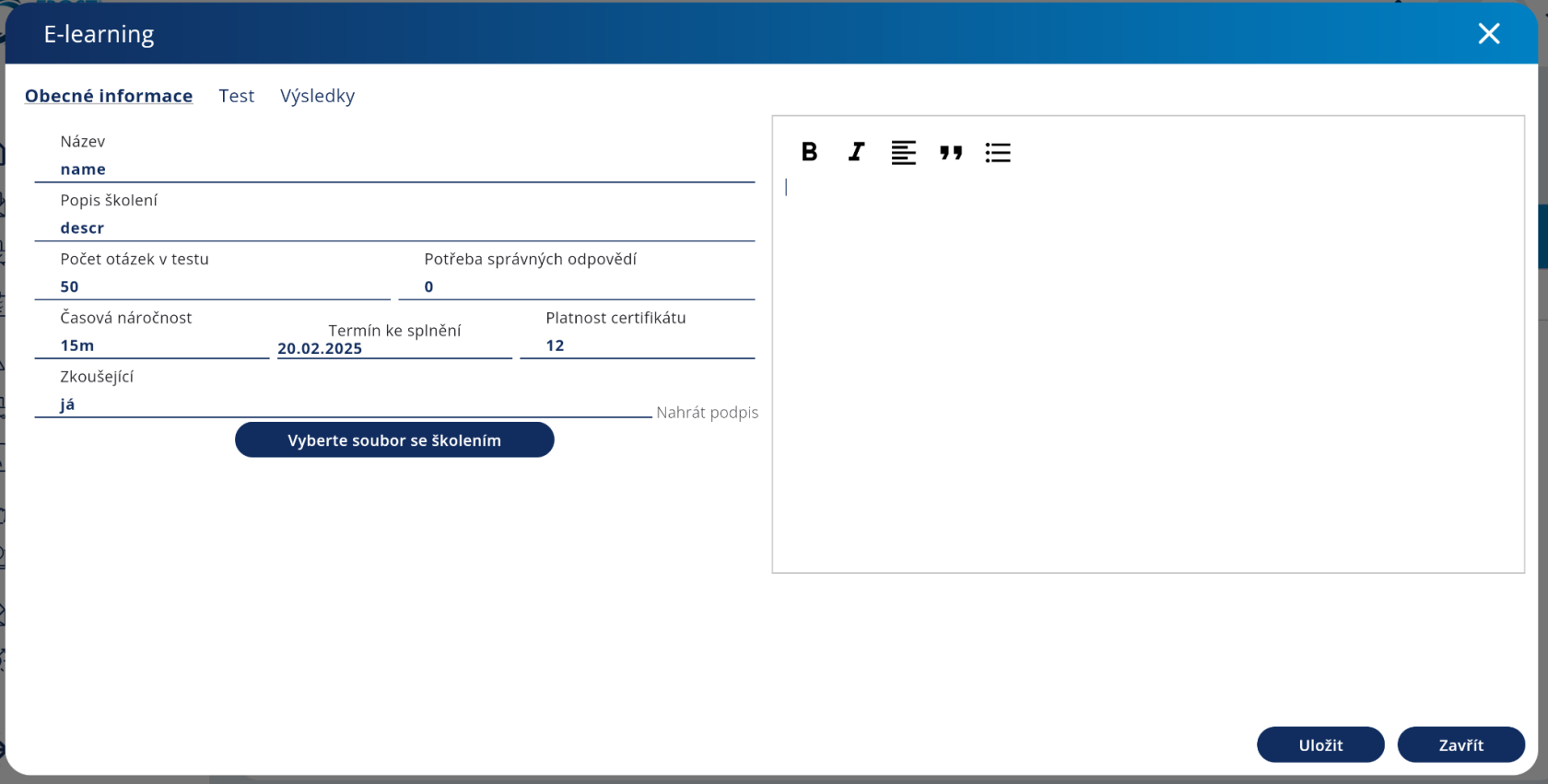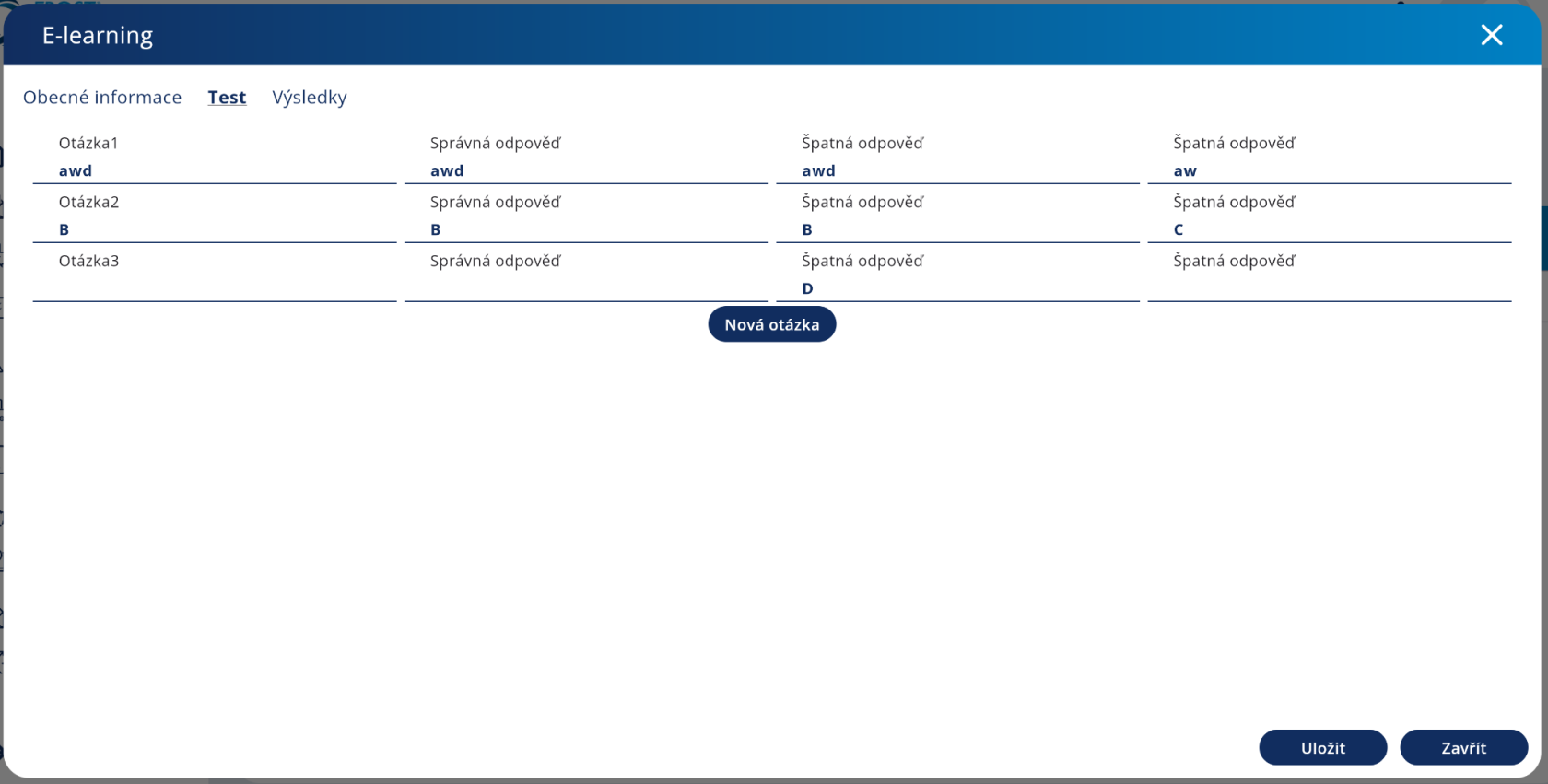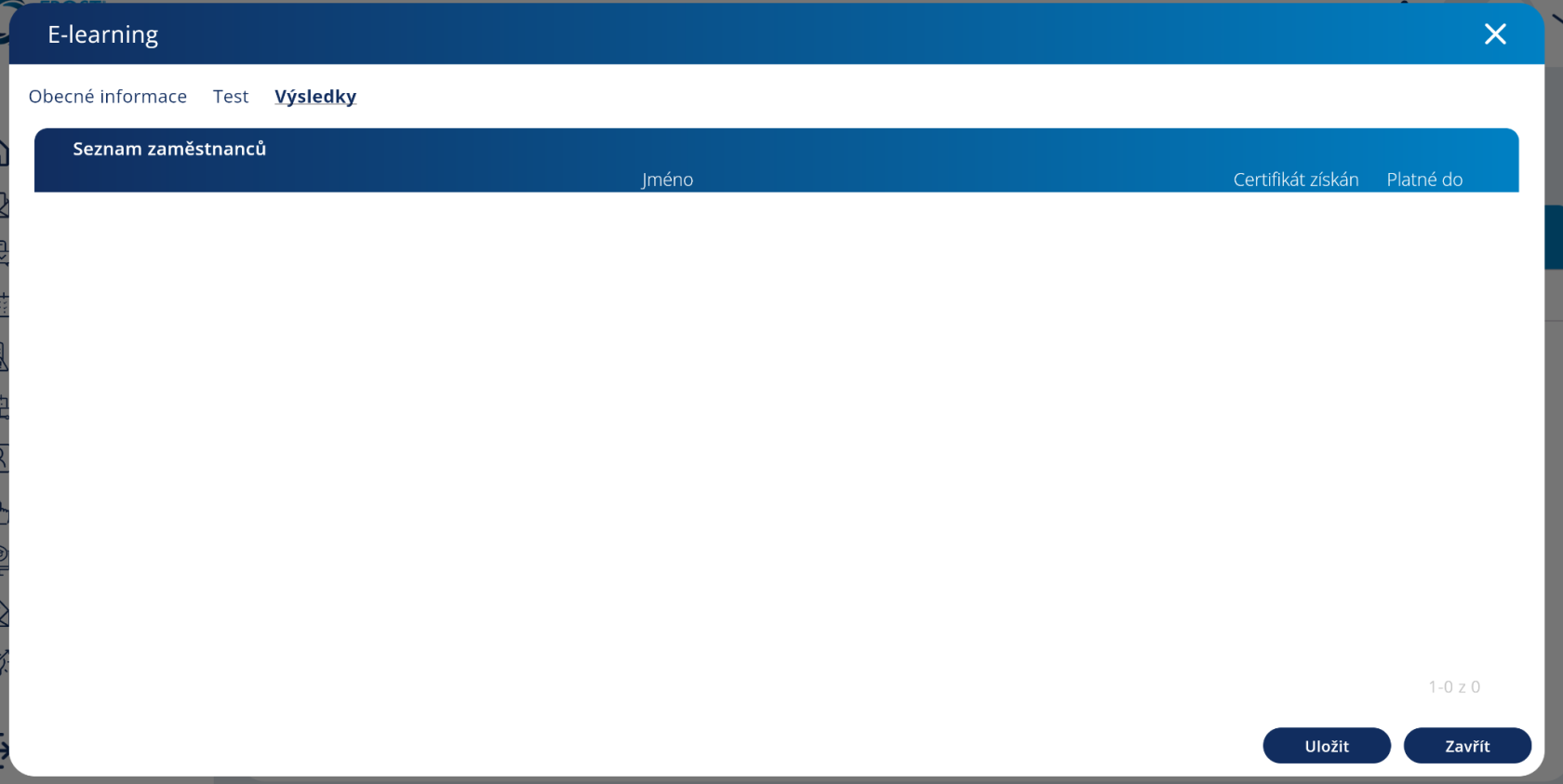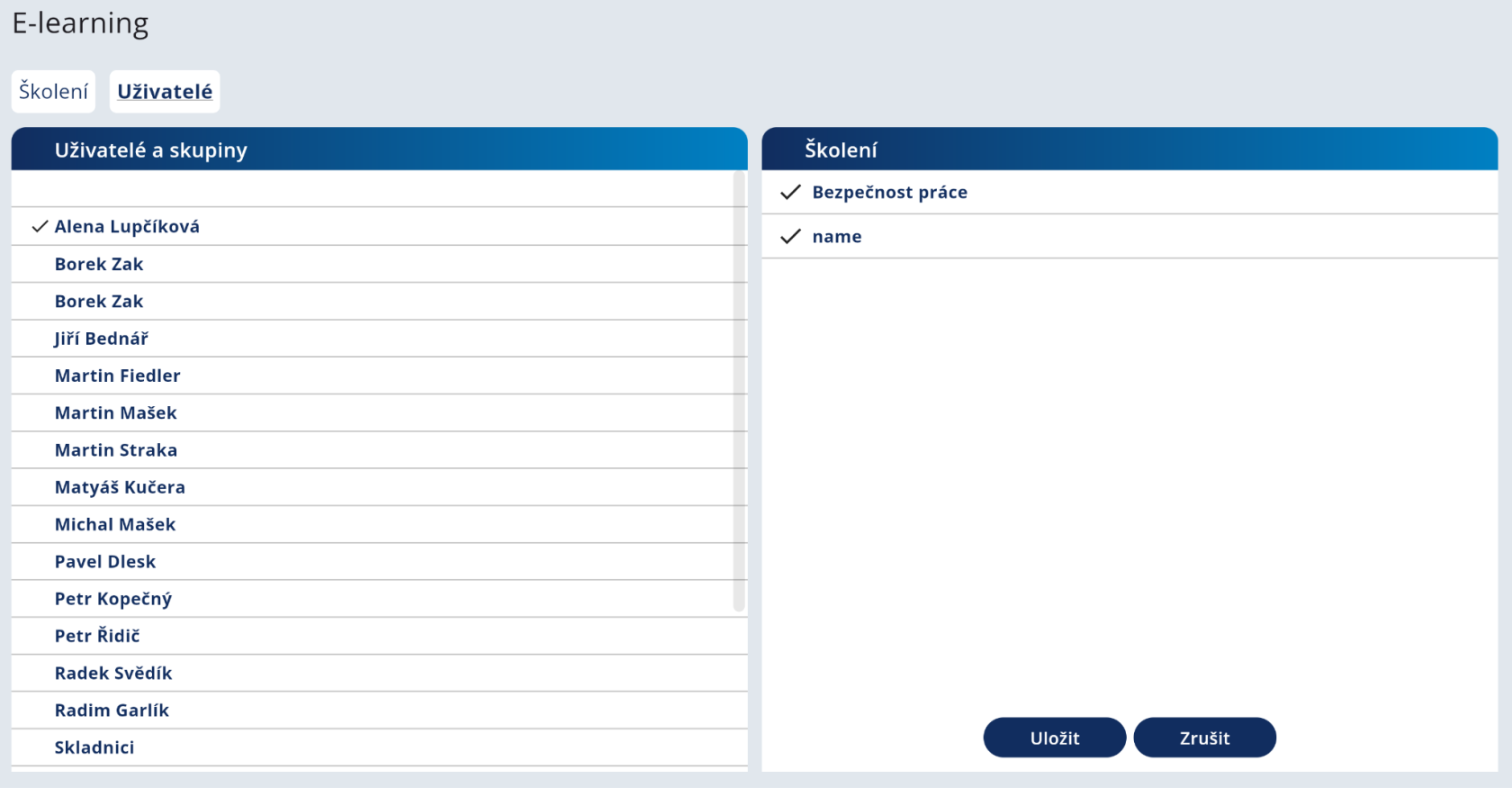Web
Školení
Na obrázku vidíte seznam školení. V levém horním rohu nad tabulkou můžete přepnout na záložku Uživatelé a zpět na Školení. V pravém horním rohu v tabulce je tlačítko PLUS, kterým vytvoříte nové školení. Editační okno je úplně stejně jako přidávací okno. Popíšeme si tedy jen jedno. Kliknutím na konkrétní řádek nebo na PLUS v pravém horním rohu tabulky se zobrazí následující okno.
Detail/nový
Okno pod záhlavím má ještě tři záložky Obecné informace, Test a Výsledky. Všechny změny můžete kdykoliv uložit tlačítkem Uložit. Není potřeba ukládat zvlášť obecné informace a poté například test.
Záložka Test
Kliknutím na tlačítko Nová otázka můžete přidat novou otázku a vyplnit jí jednu dobrou a dvě špatné odpovědi.
Záložka Výsledky
V záložce Výsledky uvidíte, kdo a s jakým výsledkem prošel školením.
Uživatelé
Kliknutím v levé půlce obrazovky na jméno vyberete uživatele nebo skupinu, kterému chcete přiřadit školení. V pravé půlce obrazovky vybranému uživateli nebo skupině přiřazujete konkrétní školení. Pokud je uživatel/skupina nebo školení vybrán, zobrazí se symbol “fajfky”. Tlačítkem Uložit uložíte provedené změny. Změny ukládejte pro každého uživatele či skupinu zvlášť.